検索オートコンプリートは、アドレスバーにテキストを入力するときに選択できるさまざまなオプションを提案する機能です。 詳細については、以下のスクリーンショットを参照してください。
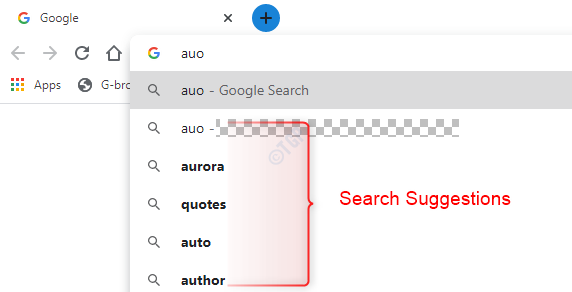
与えられた提案から何かを検索したい場合は、完全に入力する代わりにクリックするだけです。 この機能はほとんどの場合便利ですが、場合によっては煩わしく、単にそれを取り除きたいだけです。 表示される提案は、デフォルトの検索プロバイダー(Chromeの場合はGoogle)による検索履歴、場所などに基づいています。 これは、あなたが持っているすべてのものを意味します 入力しました そして 検索 検索プロバイダーに送信されます。 これにより、ユーザーエクスペリエンスが大幅に向上しますが、プライバシーも侵害されます。 検索が検索プロバイダーに送信されるのを避けることはできません。 ただし、ブラウザから検索オートコンプリート機能を無効にするだけで、入力したテキストが検索プロバイダーに送信されないようにすることができます。
この記事では、GoogleChromeでAuocompleteの検索機能を無効にする方法を見てみましょう。
従うべきステップ:
ステップ1:GoogleChromeブラウザを開きます。
ステップ2:ウィンドウの右上隅から
- メニューをクリックします
- 設定を選択

ステップ3:左側のメニューから[選択]を選択します プライバシーとセキュリティ
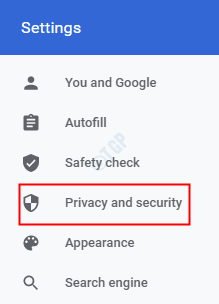
ステップ4:次に、右側のメニューから、 同期とGoogleサービス
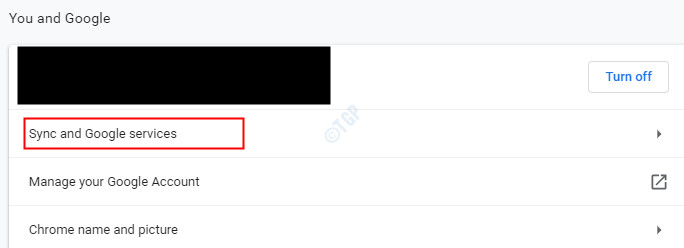
ステップ5:下 その他のGoogleサービス セクション、 トグル オフにするボタン(ボタンは灰色がかった色で表示されます) オートコンプリート検索とURL
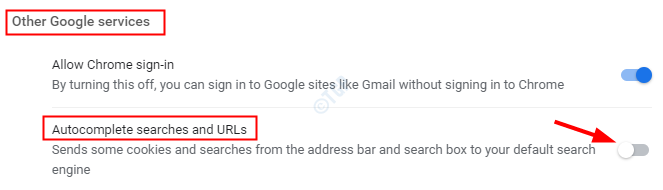
今後、オートコンプリートの検索機能は無効になります。
それで全部です。 これが参考になったと思います。 読んでくれてありがとう。


